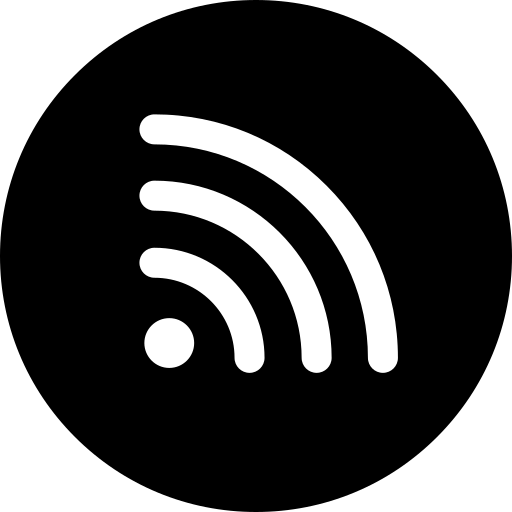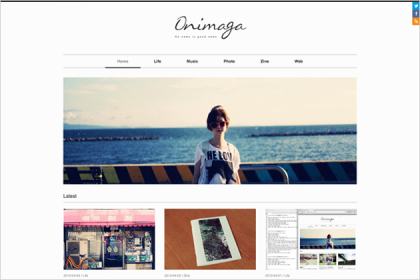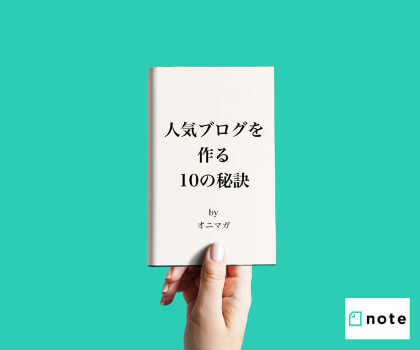好きなブログを購読する方法&後で読みたい記事を保存する方法(Feedlyの使い方)
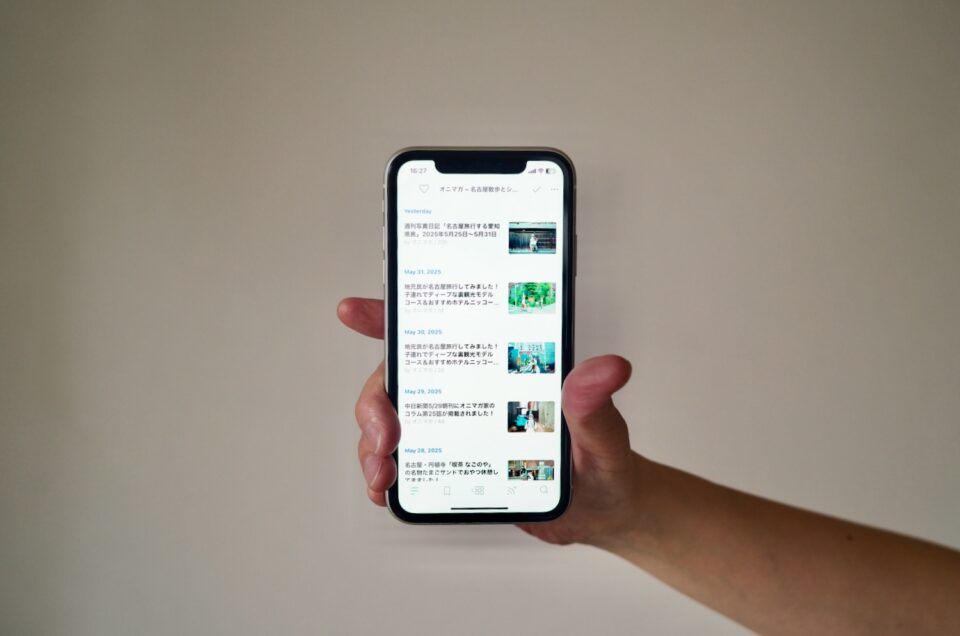
ブログって自分とは違う考えが読めたり、深い情報が得られたり面白いですよね。
でもSNSと違って、新しい記事が更新されたのか更新されてないのか、
自分でそのサイトまで見に行かないと分からないという面倒さがありますよね〜。
なーんて思ってませんか?いや、そんなわけないですよね。
この便利なインターネット社会、なんでも自動化できるツールはあるものです。
ブログ(に限らずほとんどのサイト)には「RSS Feed」という名の、
更新情報を出力する機能があるので、それをRSSリーダーアプリで受信すると、
好きなブログを定期購読したり、後で読もうと思った記事を保存したりできます。
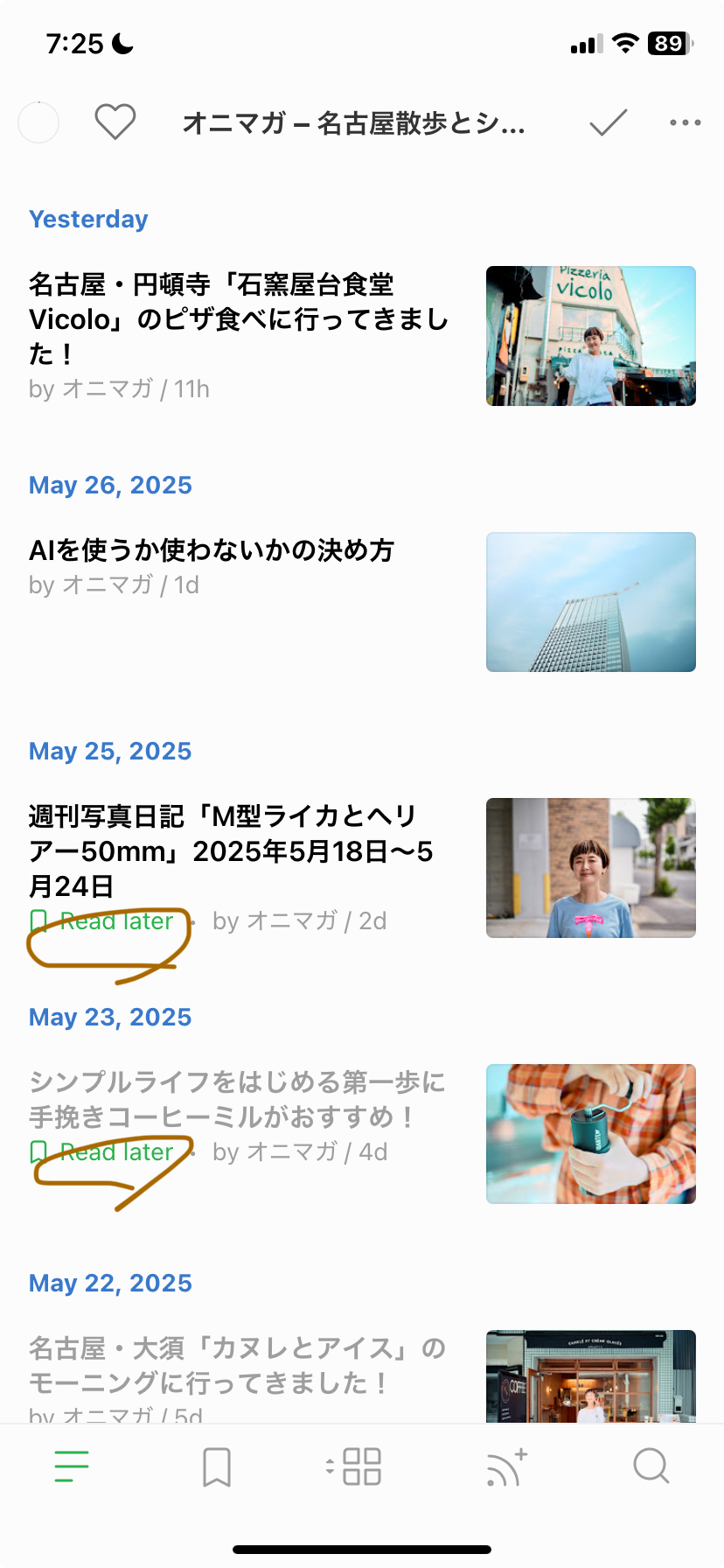
こんな感じで。これはスマホアプリの画面。WEBブラウザ版もあります。
つまりSNSのタイムラインに新着が並ぶのと同じことですね。
それのブログ記事版。いろんなブログを何個でも登録しておける。
その代表的なスーパー便利アプリ「Feedly」の使い方を本日はご紹介します。
ちなみにFeedlyの話、このブログで書くの10年の間になんと5回目です!
これほど便利で役に立つツールは他にない!ってくらい素晴らしいので、
サービス終了するまで何度でもやります!
(ワタクシ、Feedlyがスマホアプリ使用時間ダントツNo.1です!超愛用!)
最近、後で読むサービスの「Pocket」が終わっちゃいましたからね。
その簡易的な代替にも使えるかもしれません。
使い方ステップ1:Feedlyアプリを無料ダウンロード
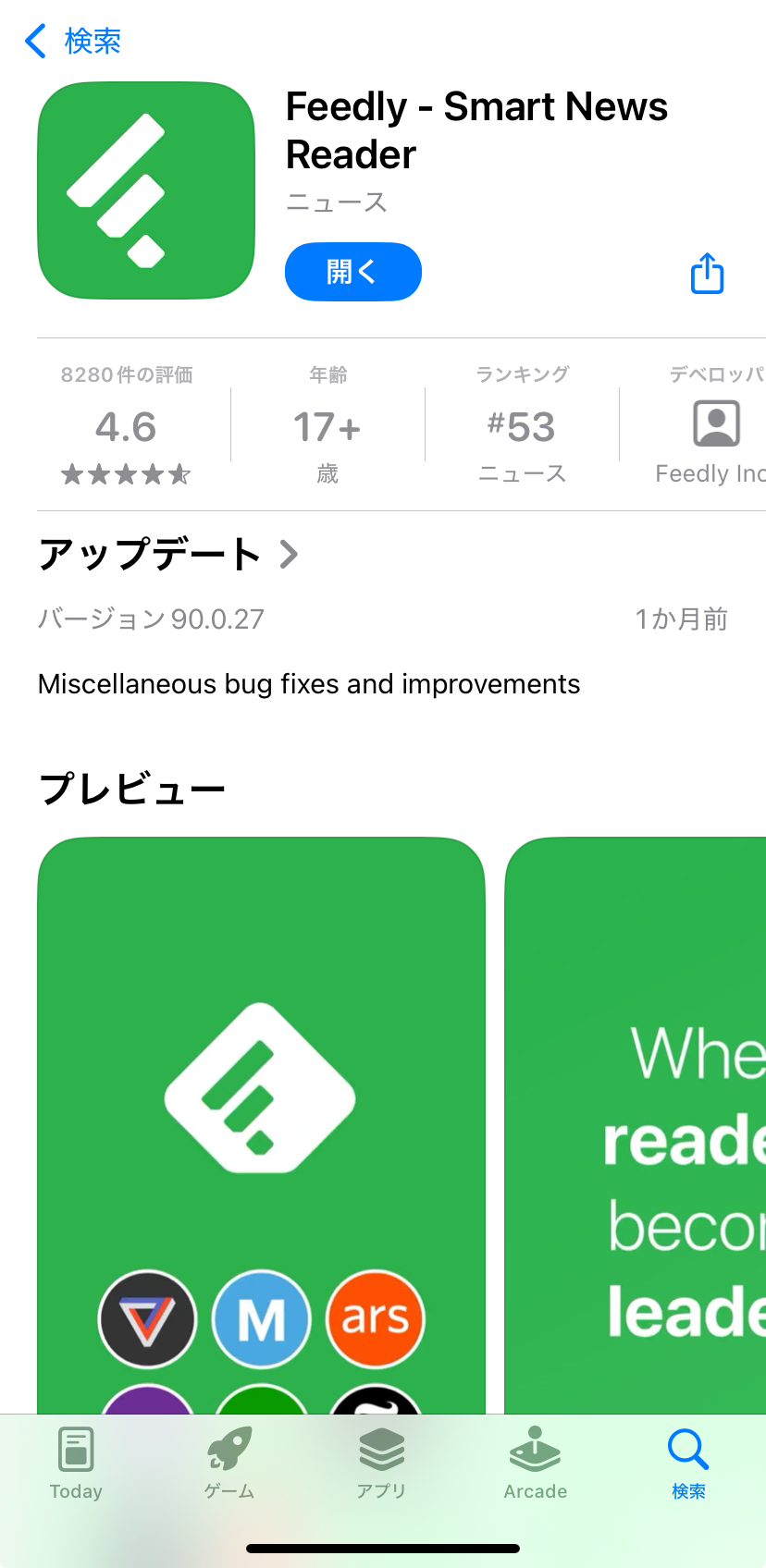
とりあえずスマホアプリをダウンロードしましょう。
iOS版もAndroid版もあります。
PCの場合はWebブラウザ版が使えます(アプリとWEBの内容は自動で同期します)。
パーソナルプランは基本は無料で使えます。
使い方ステップ2:好きなブログのRSS Feedを登録
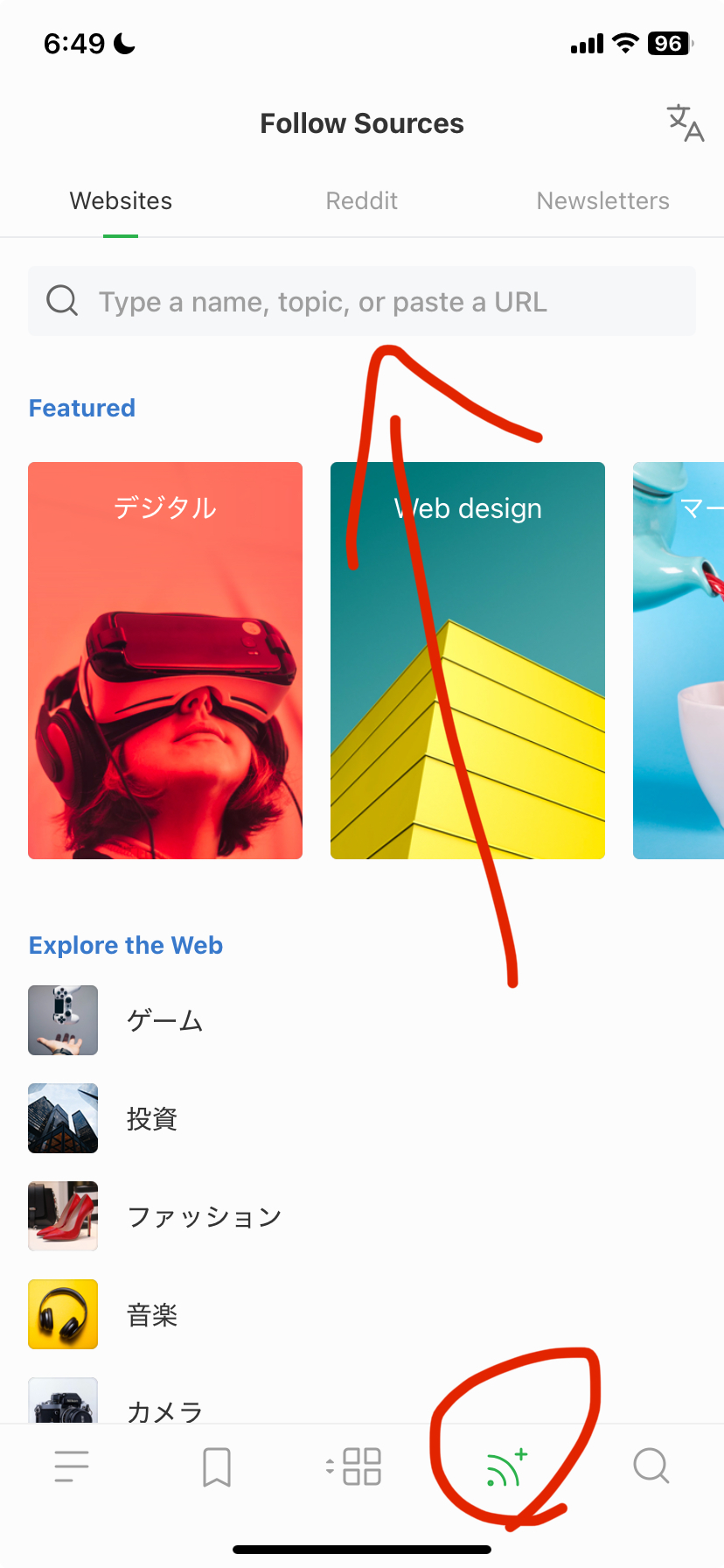
そしたらアプリのブログ登録ボタンから、
好きなブログの名前かURLを入力すると候補が出るので、
選んでポチッとするだけで登録できます。
ちなみに、ブログとかサイトの最後の方とか、フォローボタンの近くに、
上の画像の感じのマークがあったら、それがRSS登録ボタンです。
ボタン押したらRSSのURLが取得できる、
またはサイトによっては自動でFeedlyの登録画面になります。
使い方ステップ3:好きな時に好きな記事を読む
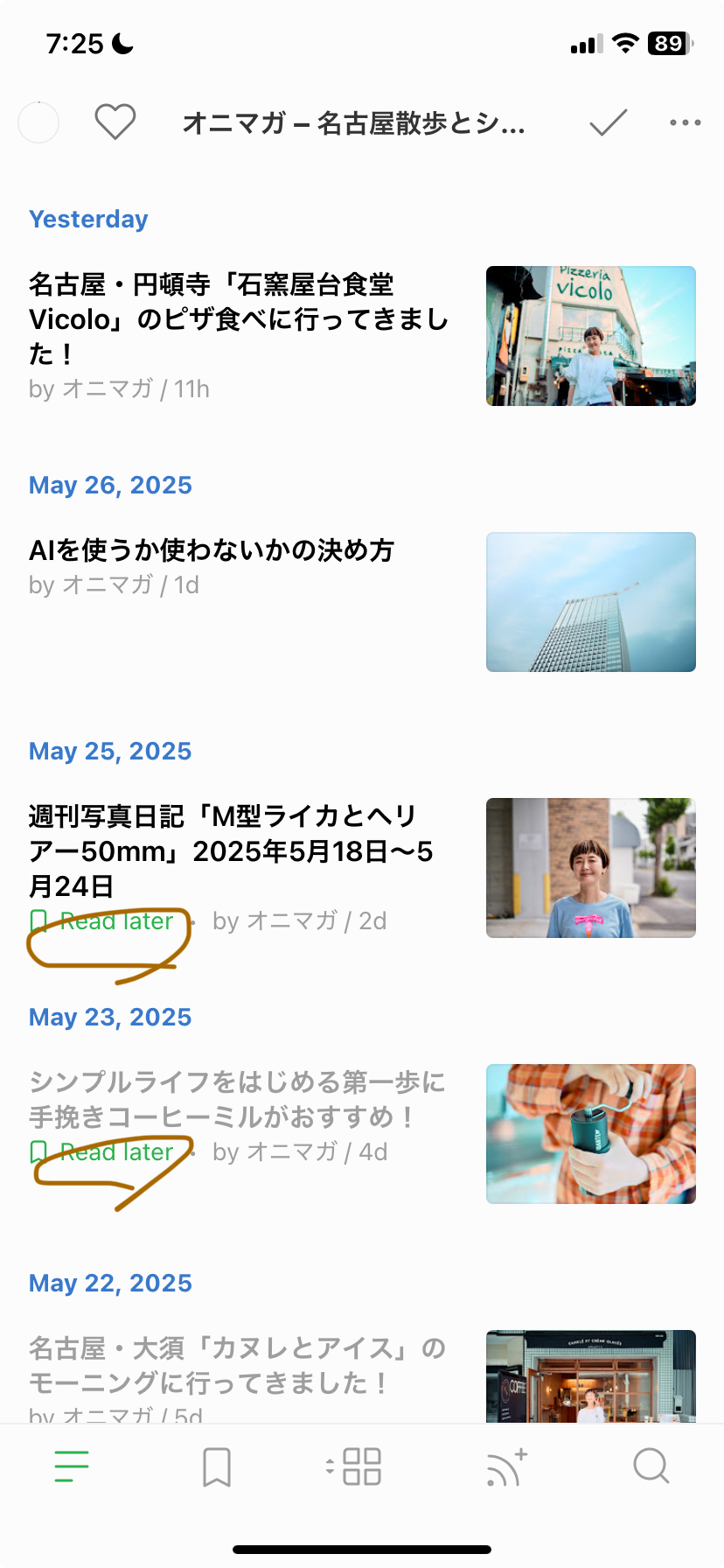
記事が更新されたら勝手にFeedlyに記事が並びます。
ここからはもうSNSの時系列の新着タイムラインと同じです。
新しい記事がどんどん並ぶので、読みたい記事を読むだけです。
これを細かく駆使すると、余計な記事や広告に惑わされることなく、
必要な記事は漏らさずチェックでき、効率的に情報収集することができます。
ついでにSNSやYouTubeでダラダラしちゃう時間も削減できて一石二鳥。
RSS Feedっていうのは、WordPressで作られたブログはもちろんのこと、
noteやはてなブログなどの無料ブログツール、その他ニュースサイト、
はたまた普通のホームページや公式サイトも配信しています。
そう、つまりブログに限らず、定期的にチェックしたい可能性のあるサイトは、
全部Feedlyに突っ込んでおけば、新着情報を逃さないし、
ブックマークの代わりにもなるし、後で読む用の保存もできるわけです!
まとめ
というわけで、これほど便利に情報収集ができるツールは他にありません。
はっきり言って古いシステムを使っているサービスだし、
ひと昔前どころかふた昔前に流行ったアプリですが、今でも最強。
SNSはバズやトレンドが強いのでみんなが同じ情報に触れがちだけど、
Feedは自分次第というか、人とはちょっと違った情報収集をしたい、
なんて人はほぼこれを使っていると思います。あえて言わないけどね。
みんなが見てる同じ情報を得ても、もはや差がつかない時代ですからね。
自分のお気に入りを自分で見つけると言う、
まさにインターネットの初期の頃の楽しさが未だにあるRSSリーダー。
ぜひ活用してみてください!
ちなみにオニマガのRSSフィードは、
この辺をポチッとクリックすると登録できます。ぜひ登録しておいてね。
ブログやホームページ始めませんか?